Følgende opplæring viser hvordan du kan redigere tidsstempler for filer - opprette, siste tilgang og siste skriving - ved hjelp av Windows PowerShell.
PowerShell er en del av enhver moderne versjon av Microsofts Windows-operativsystem. Microsoft skiftet til PowerShell vekk fra Kommandoprompten på Windows 10, men fjernet ikke ledeteksten ved å gjøre det.
Windows 10 brukere og administratorer har tilgang til begge deler, men utviklingsfokuset ligger tydelig på PowerShell.
Hver fil på Windows og andre operativsystemer har også flere tidsstempler. Filsystemet holder oversikt over opprettelsestid for filer, siste tilgangstid og siste skrivetid.
Hvordan redigere tidsstempler med Windows PowerShell

Det første du trenger å gjøre er å starte et PowerShell-vindu. Trykk på Windows-tasten, skriv PowerShell og trykk Enter-tasten etterpå. Merk at dette lanserer ledeteksten under den gjeldende brukerkontoen. Hvis du trenger en forhøyet ledetekst, for eksempel å redigere filtidsstemplene for mapper som brukeren har begrenset tilgang til, holder du nede Shift-tasten og Ctrl-tasten i tillegg.
De tre kommandoene du trenger er følgende:
- $ (Get-Item FILENAME.EXT) .creationtime = $ (DATE)
- $ (Get-Item FILENAME.EXT) .lastaccesstime = $ (DATE)
- $ (Get-Item FILENAME.EXT) .lastwritetime = $ (DATE)
De tre kommandoene endrer oppretting, siste tilgang og siste skrivetidsstempel for filen når du kjører dem.
Merk : Siste tilgangstid er ikke aktivert som standard på alle støttede versjoner av Windows på grunn av ytelsesproblemer.
For å gi deg noen eksempler:
- $ (Get-Item test.txt) .creationtime = $ (Get-Date)
- $ (Get-Item test.txt) .lastaccesstime = $ (Get-Date "12/24/2011 07:15 am")
Den første kommandoen angir opprettingstidsstempel for filteksten.txt til gjeldende dato og klokkeslett. Den andre kommandoen endrer siste tilgangstid og dato til 24. desember 2011 klokken 07:15.
Merk at kommandoen krever at filen er i den gjeldende katalogen til PowerShell-ledeteksten.
Nyttige kommandoer
En gang ting som kan være nyttig er å liste opp filtidsstemplene til gjeldende mappe før og etter at du har kjørt PowerShell-kommandoen. Dette gjør det lettere å finne filer som fortsatt krever endring, og sjekke om endringene har blitt brukt riktig.
Get-ChildItem-Force | Select-Object Mode, Name, CreationTime, LastAccessTime, LastWriteTime | ft
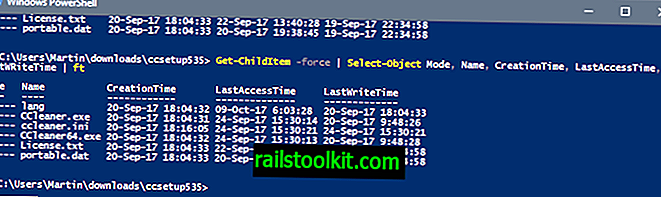
Kommandoen lister opp alle filer og mapper for den aktuelle banen, og viser opprettelsestid, siste tilgangstid og siste skrivetid for hvert element i en tabell.
- -kraft i denne sammenheng inkluderer skjulte filer og systemfiler i utdataene.
- ft er forkortelse for formattabellen.
Hvis du bare trenger opprette tidsstempel, kjører du Get-ChildItem-Force i stedet.
Følgende skript kjører operasjonen på alle filer.
$ modifyfiles = Get-ChildItem-Force | Hvor-objekt {! $ _. PSIsContainer}
foreach ($ objekt i $ modifiles)
{
$ object.CreationTime = ("11/11/2011 12:00:00")
$ object.LastAccessTime = ("11/11/2011 12:00:00")
$ object.LastWritetime = ("11/11/2011 12:00:00")
}
Bare kopier og lim inn den, og endre den i henhold til dine krav.
Tips: Hvis du foretrekker et grafisk brukergrensesnitt når det gjelder å endre tidsstempler, kan du sjekke det gratis programvaren Attribute Changer i stedet.














